워드에서 간트 차트 만들기 초간단 가이드
본문을 통해 워드에서 간트 차트 만드는 방법에 대해 알아보세요. 이드로우 맥스(EdrawMax)는 AI 기능을 탑재하고 있어 차트를 더욱 간편하게 작성 할 수 있습니다. 지금 바로 EdrawMax AI 기능을 이용하여 차트를 작성해 보세요!
혹시 워드(Word) 프로그램을 문서 작업에만 활용하고 계신가요? 사실 워드는 생각보다 훨씬 다재다능한 도구입니다! 특히 프로젝트 관리에 필수적인 간트 차트까지 만들 수 있다는 사실, 알고 계셨나요?
간트 차트는 프로젝트의 시작부터 끝까지, 각 업무의 진행 상황과 기간을 한눈에 보여주는 시각적인 도구입니다. 워드를 활용하면 복잡한 프로젝트도 깔끔하게 정리하고 효율적으로 관리할 수 있죠.
이번 글에서는 워드 초보자도 쉽게 따라 할 수 있도록 워드에서 간트 차트 만들기 방법을 단계별로 알려드립니다. 뿐만 아니라, 더욱 간편하고 강력한 기능을 원하는 분들을 위해 이드로우 맥스(EdrawMax)를 활용한 간트 차트 만들기 활용법까지 준비했으니, 기대해 주세요!
Part 1: 간트 차트란? & 간트 차트 사용 이점
1. 간트 차트란?
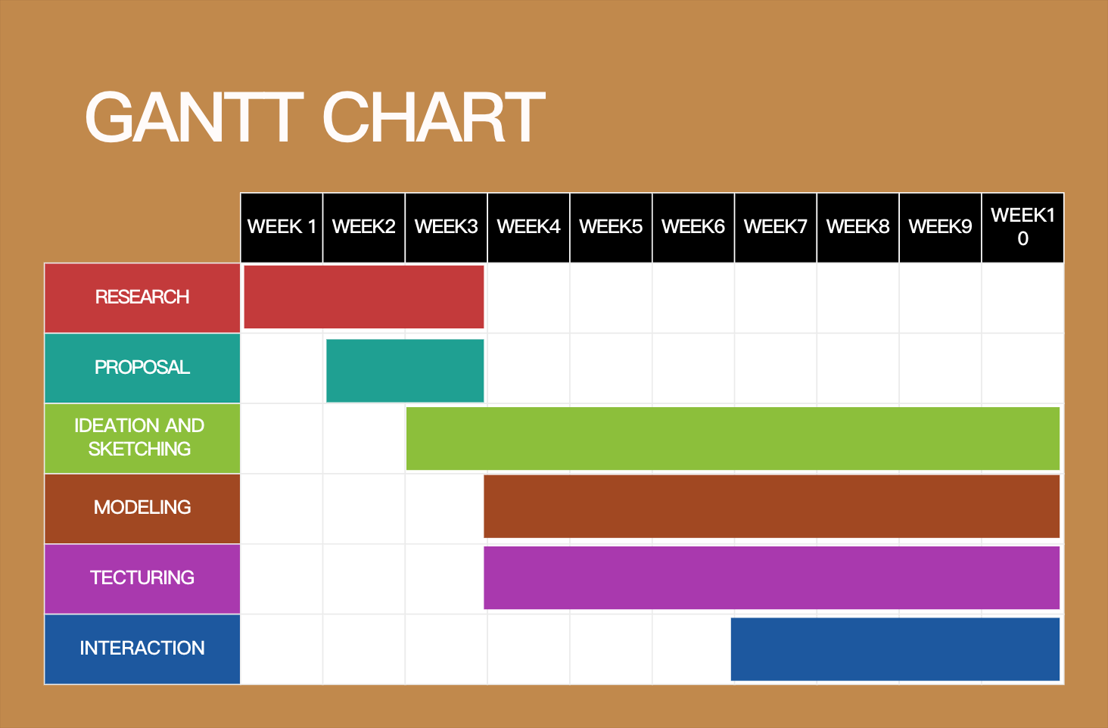
간트 차트(Gantt Chart)는 프로젝트 관리에서 작업 일정을 시각적으로 표현하는 도구로, 각 작업의 시작과 종료 시점, 작업 기간, 그리고 종속 관계를 명확하게 보여줍니다.
1910년대 헨리 간트(Henry Gantt)가 개발한 이 차트는 프로젝트 관리의 필수 도구로 자리 잡았습니다. 간트 차트는 가로 막대 그래프로 구성되며, 막대의 길이는 각 작업의 기간을 나타냅니다. 이를 통해 프로젝트 진행 상황을 한눈에 파악할 수 있습니다.
2.간트 차트의 사용 이점
1. 직관적인 시각화: 간트 차트는 프로젝트의 모든 작업을 시각적으로 표시해주어 전체 일정을 쉽게 이해할 수 있게 합니다. 작업 간의 관계와 종속성을 한눈에 파악할 수 있어, 프로젝트 진행 상황을 명확히 볼 수 있습니다.
2. 효율적인 일정 관리: 각 작업의 시작과 종료 시점을 명확히 표시해주기 때문에, 일정 관리가 수월해집니다. 이를 통해 프로젝트 일정이 지연되는 것을 방지하고, 필요한 조치를 신속히 취할 수 있습니다.
3. 자원 배분 최적화: 프로젝트의 모든 작업과 일정을 한눈에 볼 수 있어, 자원의 배분을 최적화할 수 있습니다. 이를 통해 자원 낭비를 줄이고, 효율적인 프로젝트 관리를 할 수 있습니다.
4. 팀 협업 강화: 간트 차트는 팀원 간의 협업을 강화하는 도구입니다. 모든 팀원이 프로젝트의 진행 상황을 한눈에 파악할 수 있어, 협업이 원활해지고 서로 간의 의사소통이 개선됩니다.
5. 진행 상황 추적: 프로젝트의 진행 상황을 지속적으로 추적하고, 필요한 경우 계획을 수정할 수 있습니다. 간트 차트를 통해 프로젝트의 각 단계가 어떻게 진행되고 있는지 명확히 알 수 있습니다.
Part 2: 워드에서 간트 차트 만들기 단계별 가이드
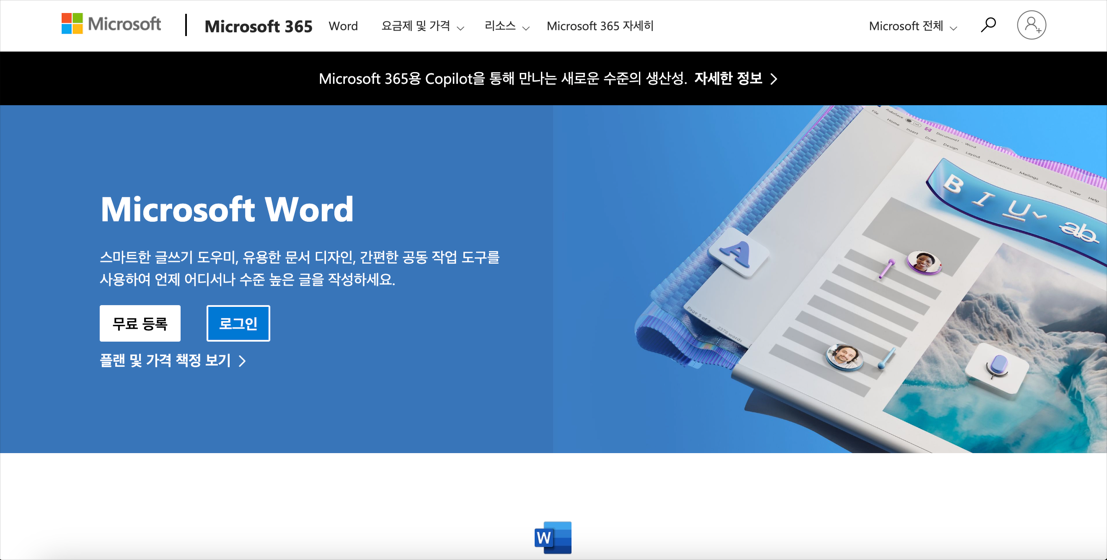
워드는 주로 문서 작성에 사용되지만, 간단한 간트 차트를 만드는 데도 사용할 수 있습니다. 아래 단계별 가이드를 따라 워드에서 간트 차트 만들기를 시도해 보세요.
1단계: 누적 막대형 차트 설정
새 워드 문서를 열고 상단의 [레이아웃] 탭으로 가서 [방향]을 선택한 후, 페이지 방향을 [가로]로 설정합니다. 이렇게 하면 간트 차트를 만드는 데 필요한 공간을 더 많이 확보할 수 있습니다.
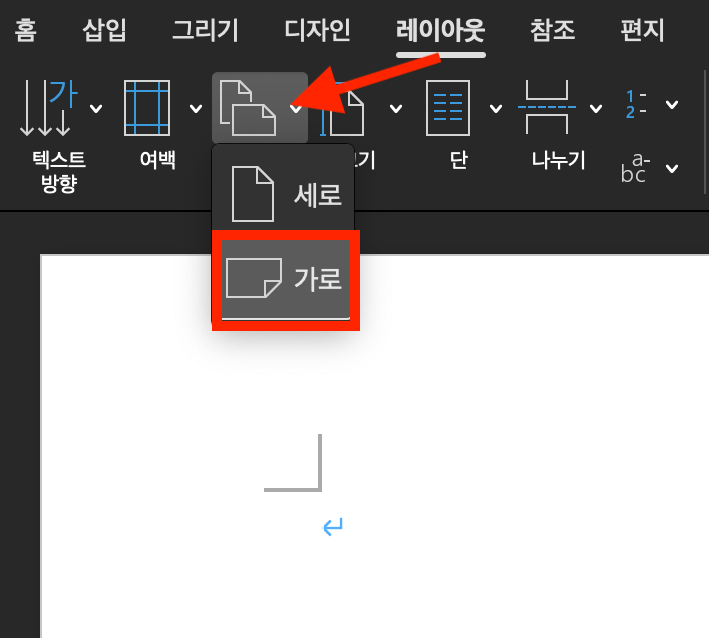
페이지에 누적 막대형 차트를 삽입하기 위해 상단의 [삽입] 탭을 선택한 후, [차트 > 세로 막대형 > 누적 가로 막대형]을 차례로 선택합니다. 그러면 샘플 데이터가 미리 채워진 엑셀 시트가 자동으로 생성되고, 동시에 엑셀 데이터에 근거한 누적 막대형 차트가 워드의 빈 페이지에 생성됩니다.
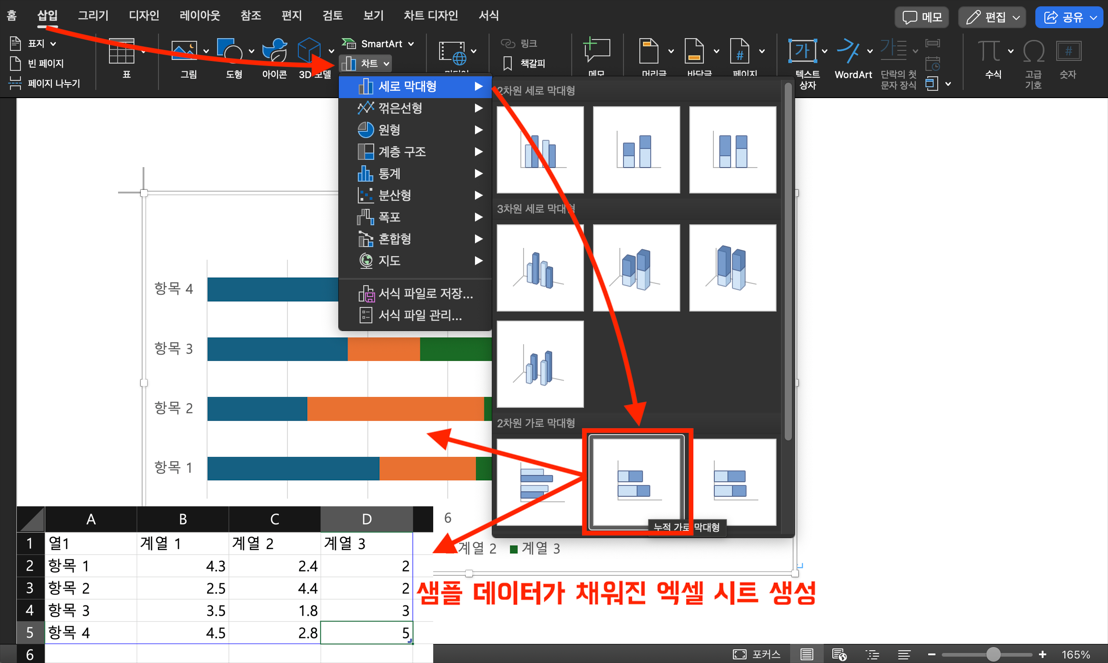
2단계: 데이터 입력
차트를 마우스 오른쪽 버튼으로 클릭하고 [Excel에서 데이터 편집]을 선택합니다.
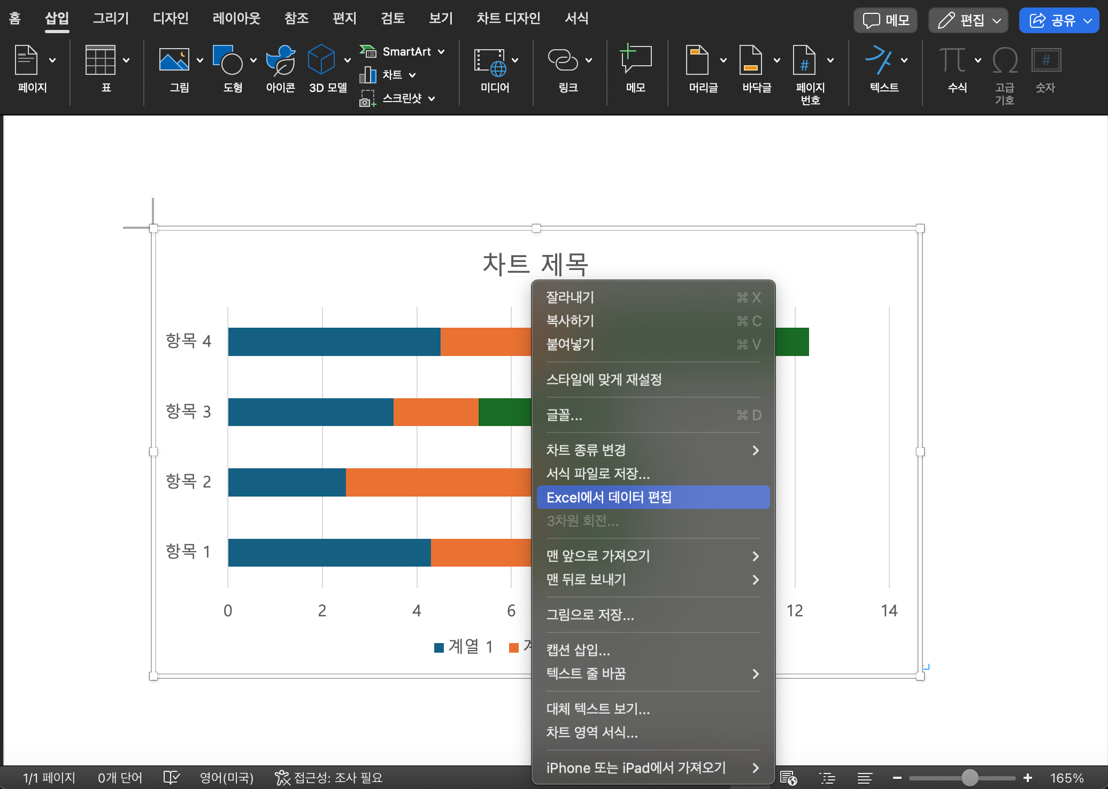
엑셀 시트가 열리면 열1에는 ‘작업’, 계열1에는 ‘시작일’, 계열2에는 ‘기간’을 입력하고, 필요 없는 계열3은 삭제합니다. 그리고 각 열 아래에 다음과 같은 프로젝트 정보를 입력합니다.
• 작업: 각 작업의 이름을 입력합니다. 작업은 시작일 순서대로 정렬해야 합니다.
• 시작일: 각 작업의 시작일을 입력합니다.
• 기간: 각 작업에 소요되는 기간(일)을 입력합니다.
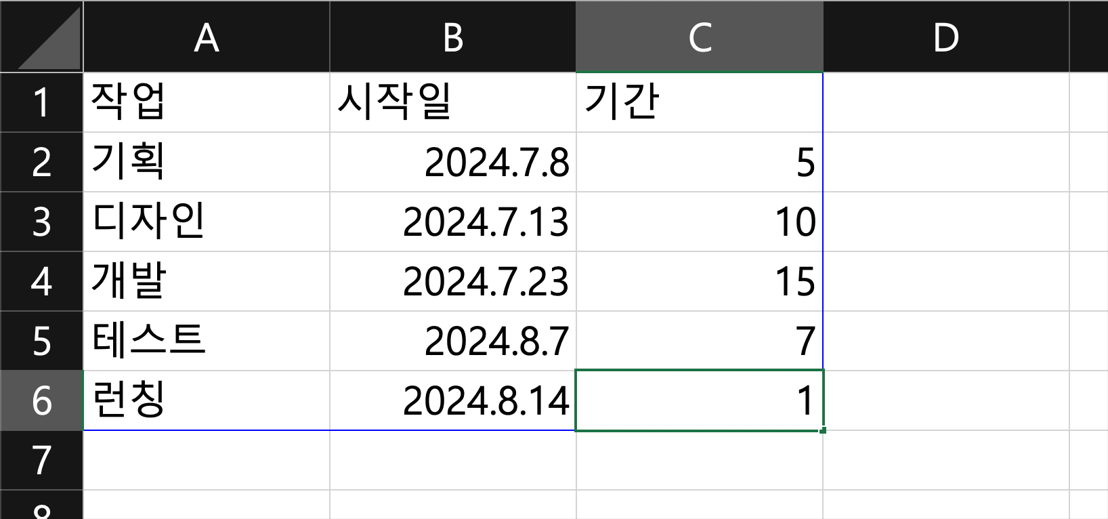
엑셀에 데이터 입력을 마친 후, 워드의 누적 막대형 차트는 아래와 같이 표시됩니다.
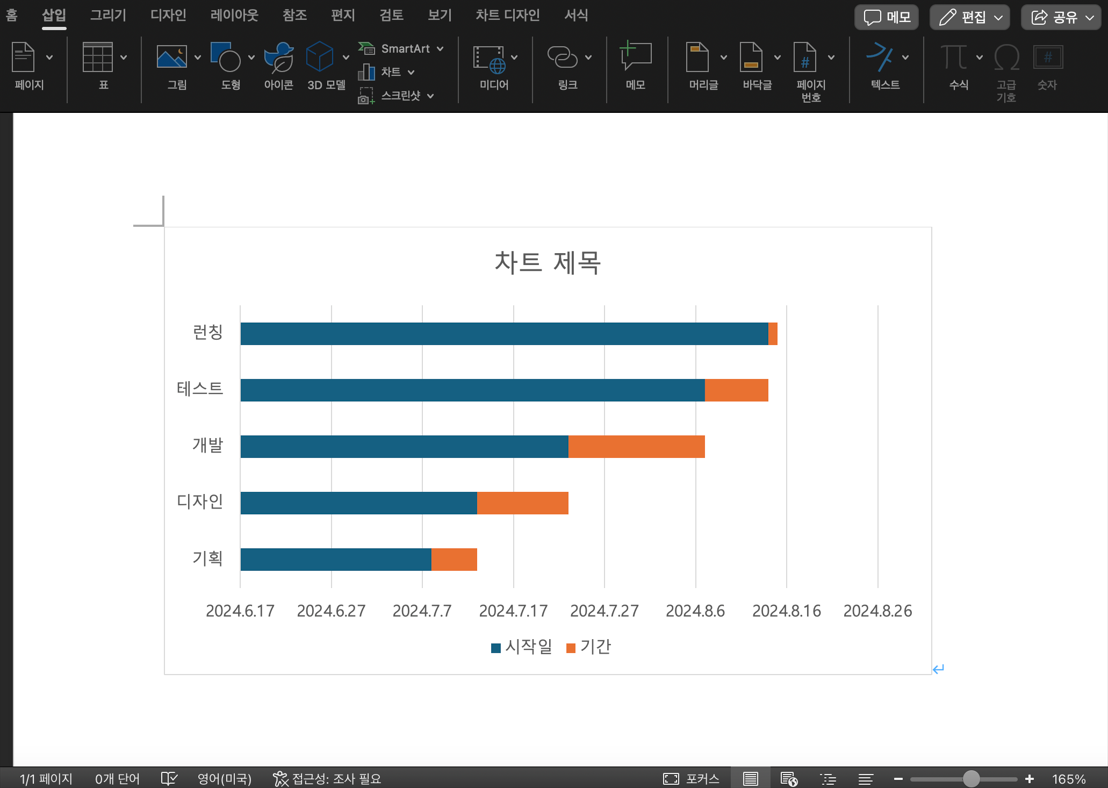
3단계: 누적 막대형 차트를 간트 차트로 변환
누적형 막대 차트를 간트 차트처럼 보이게 하려면 아래와 같이 차트 구조를 조정해야 합니다.
• 시작일 막대 숨기기: 막대 차트의 파란색 막대(시작일)를 클릭하여 모두 선택하고 마우스 오른쪽 버튼을 클릭한 후, [데이터 계열 서식]을 선택합니다. 오른쪽에 데이터 계열 서식 창이 열리면 [채우기 없음]을 선택합니다.
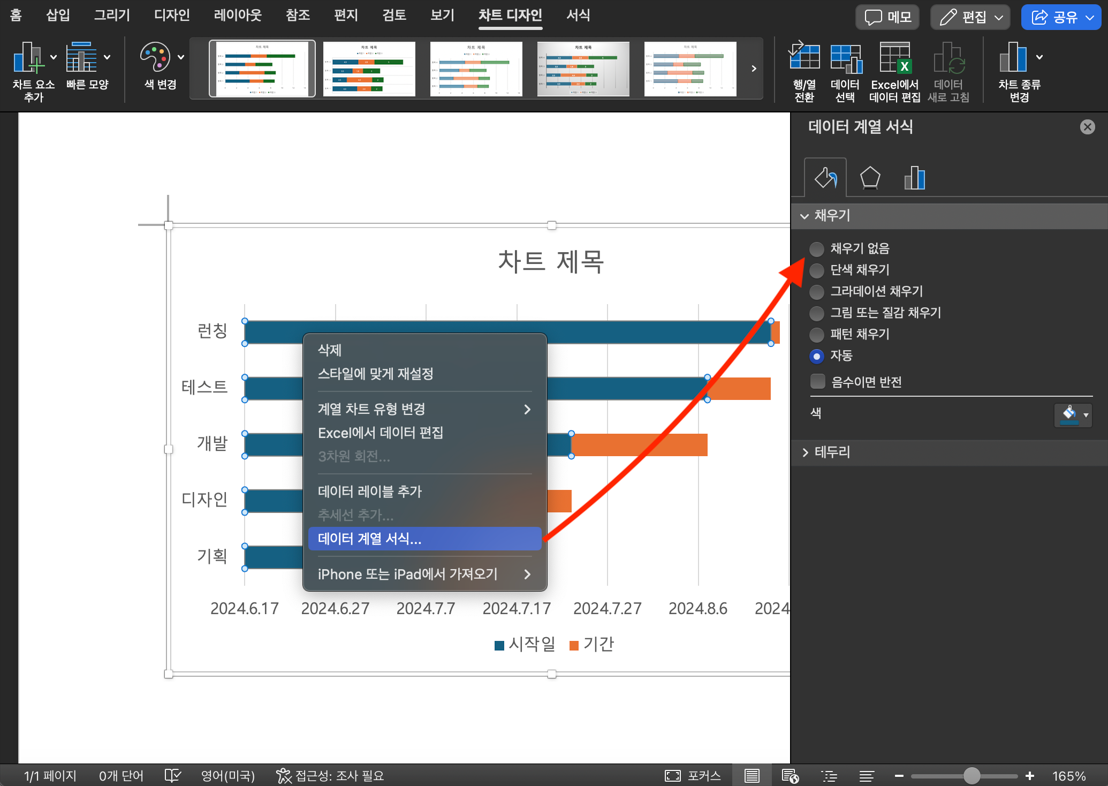
• 작업 순서 반대로: 세로 축(작업 목록)을 마우스 오른쪽 버튼으로 클릭하고, [축 서식]을 선택합니다. 오른쪽에 축 서식 창이 열리면 ‘축 옵션’에서 [항목을 거꾸로]를 체크합니다.
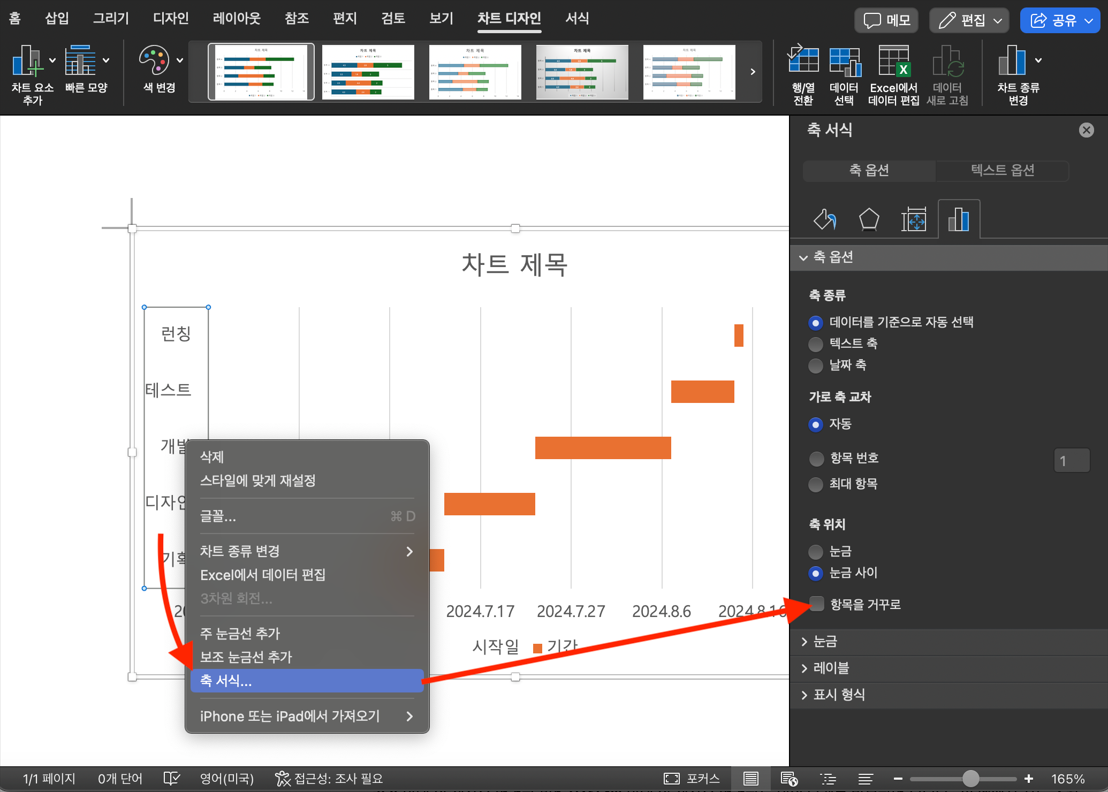
위 과정을 모두 마치면 아래와 같은 간트 차트가 완성됩니다.
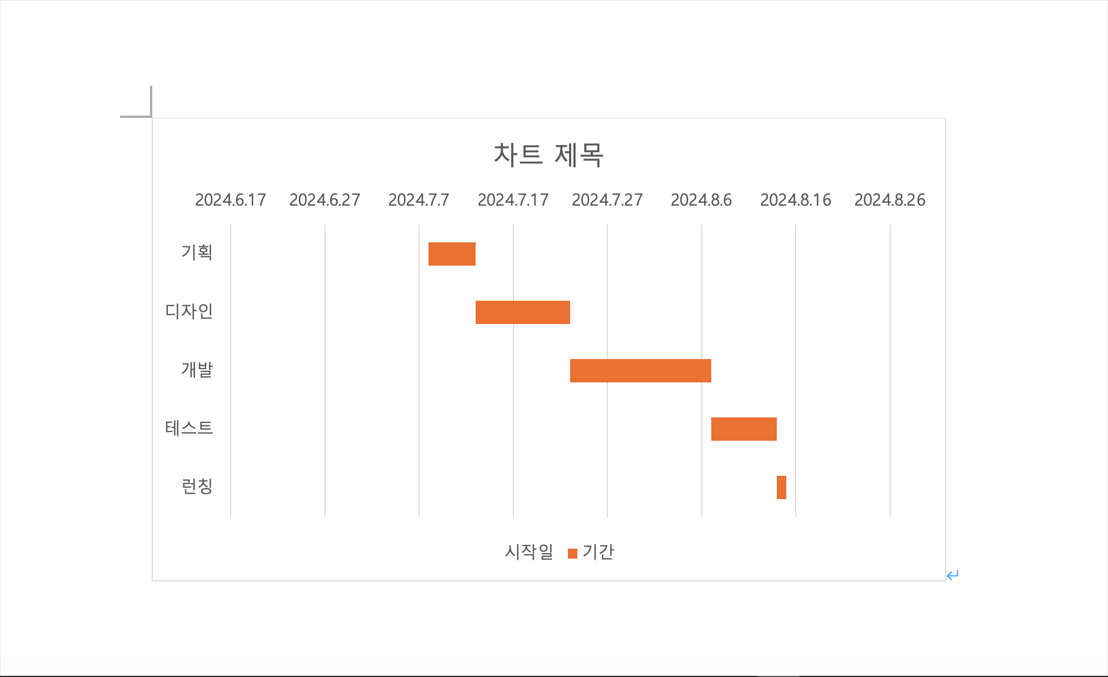
4단계: 간트 차트 사용자 지정
차트 제목과 범례를 차트에 표시하고 싶지 않으면, 상단의 [차트 디자인] 탭에서 [차트 요소 추가]를 클릭하고 [차트 제목], [범례]를 모두 ‘없음’으로 선택합니다.
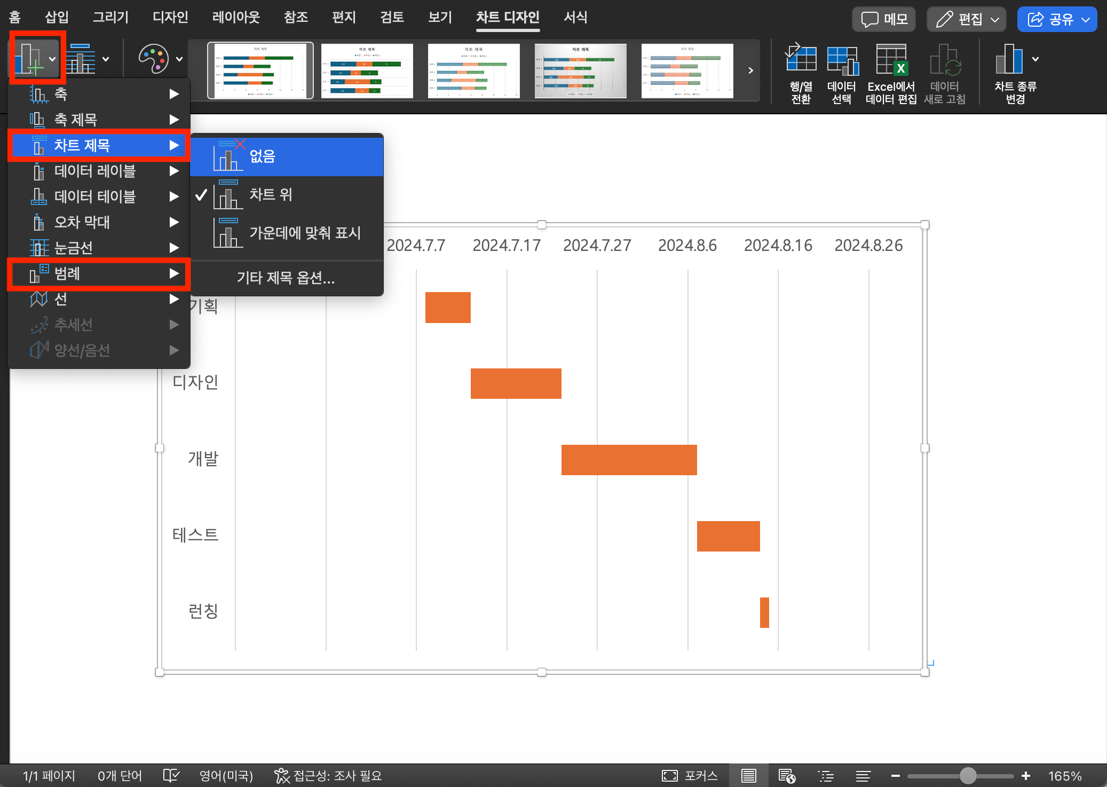
막대 색상을 변경하고 싶다면, 차트의 막대를 모두 선택하고 마우스 오른쪽 버튼을 클릭한 후, [데이터 계열 서식]을 선택합니다. 오른쪽에 데이터 계열 서식 창이 열리면 [색] 을 클릭하고 원하는 색상을 선택합니다.
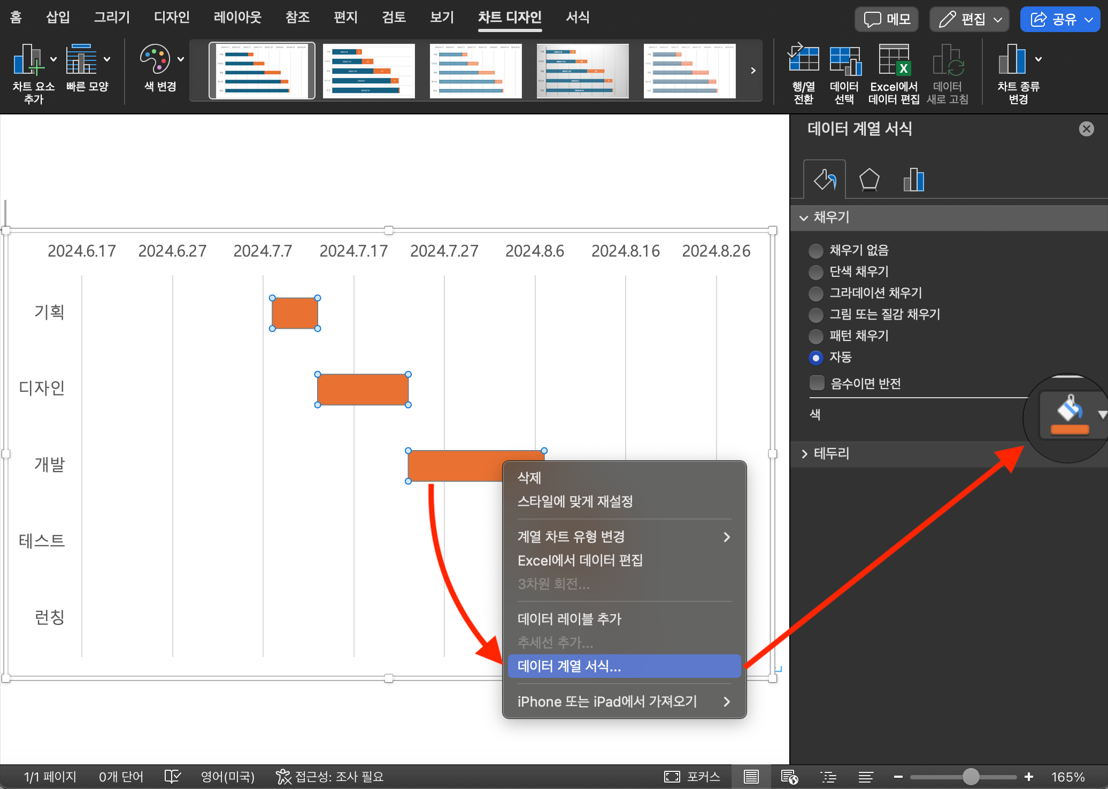
아래는 워드에서 최종적으로 완성된 간트 차트입니다.
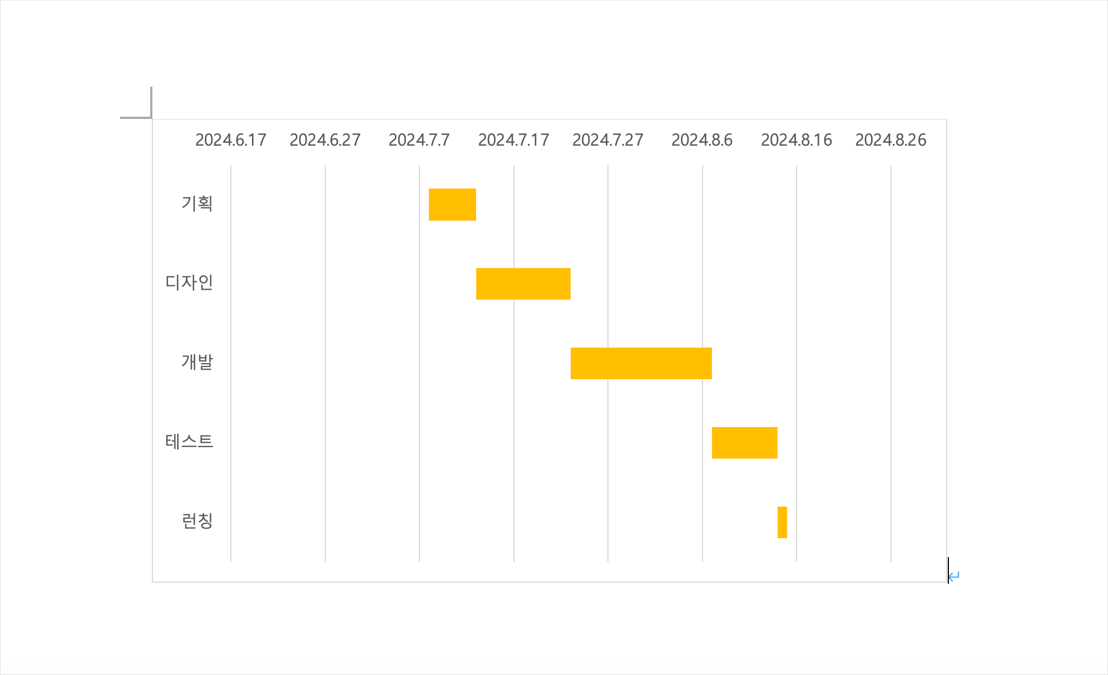
워드에서 간트 차트 만들기 어렵지 않죠? 물론 워드에서 간트 차트 만들기는 다른 전문 프로그램보다 제한적이지만, 간단한 프로젝트를 관리하거나 문서 내에 일정을 시각적으로 표현하고 싶을 때 유용하게 활용할 수 있습니다.
Part 3: 이드로우 맥스를 이용해 간편하게 간트 차트 만드는 방법
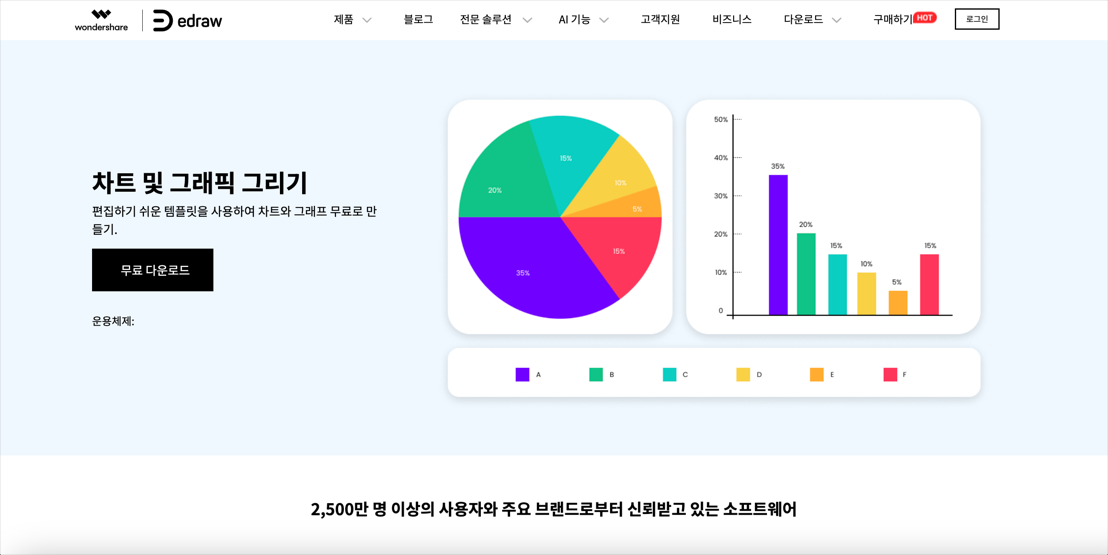
워드로 간트 차트를 만드는 방법을 배웠지만, 더욱 간편하고 다양한 기능을 원한다면 이드로우 맥스(EdrawMax)를 추천합니다. 이드로우 맥스는 다양한 종류의 다이어그램과 차트를 손쉽게 만들 수 있는 프로그램으로, 간트 차트도 간편하고 빠르게 만들 수 있습니다.
그럼 이드로우 맥스를 사용해 간편하게 간트 차트 만드는 방법을 단계별로 소개해 드리도록 하겠습니다.
1단계: 이드로우 맥스 실행
먼저 이드로우 맥스 공식 웹사이트에서 이드로우 맥스 온라인 버전을 실행하거나, 데스크탑 버전을 다운받아 설치하고 실행합니다. 이드로우 맥스는 언제 어디서든 다양한 차트를 만들고 수정할 수 있습니다.
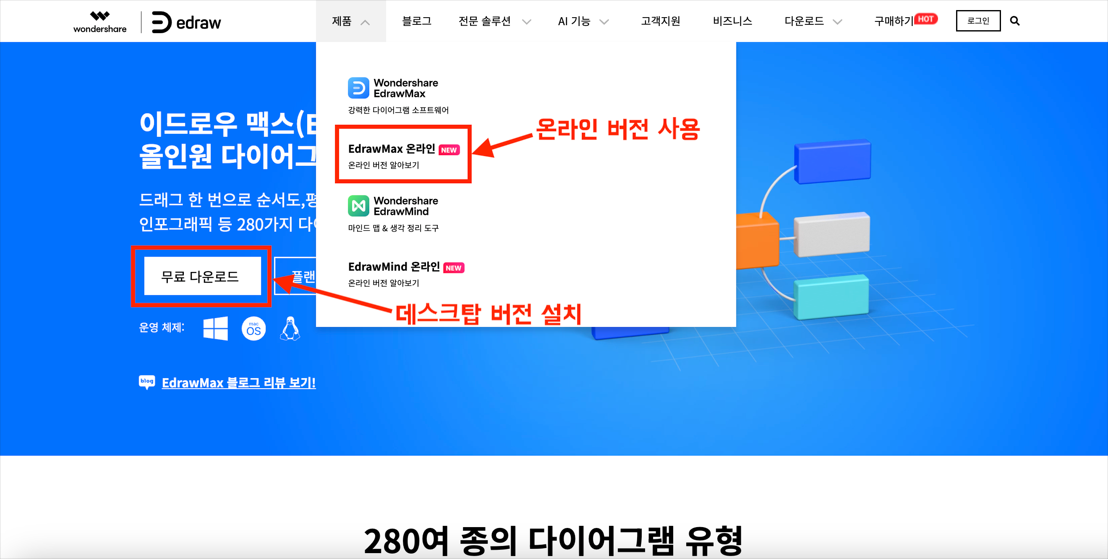
2단계: 간트 차트 템플릿 선택
이드로우 맥스를 실행한 뒤, 홈 화면에서 [비즈니스-프로젝트 관리-간트 차트]를 차례로 선택 후 ‘새로 그리기’를 클릭합니다. 필요에 따라, 함께 제공되는 다양한 간트 차트 템플릿을 활용할 수도 있습니다.
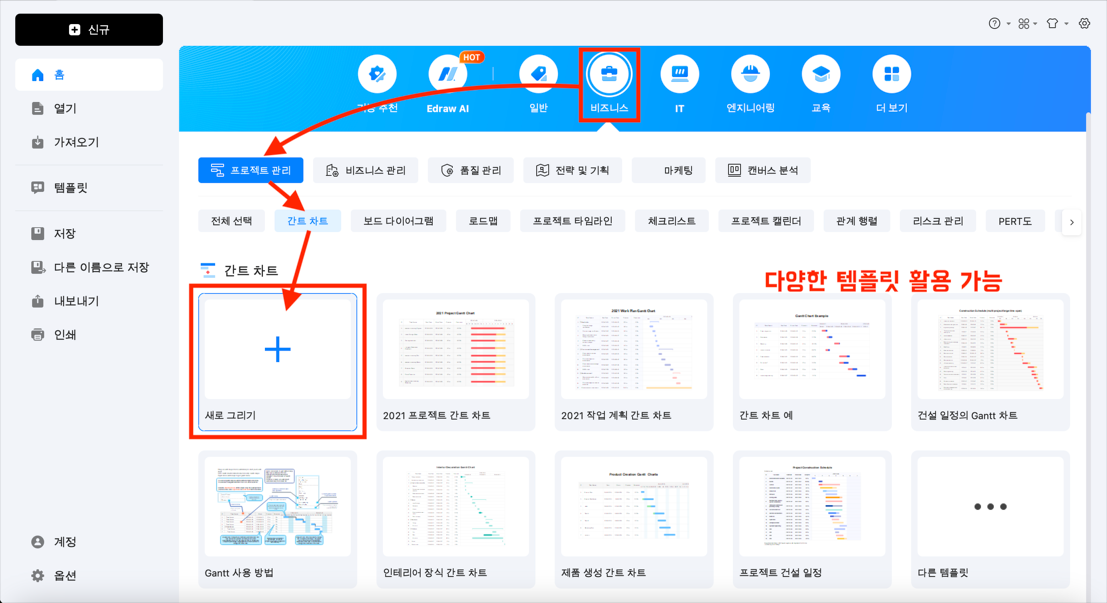
3단계: 작업 정보 입력
선택한 템플릿에 작업 정보를 입력합니다. 작업 이름, 시작일, 마감일, 기간(일) 등을 입력합니다.
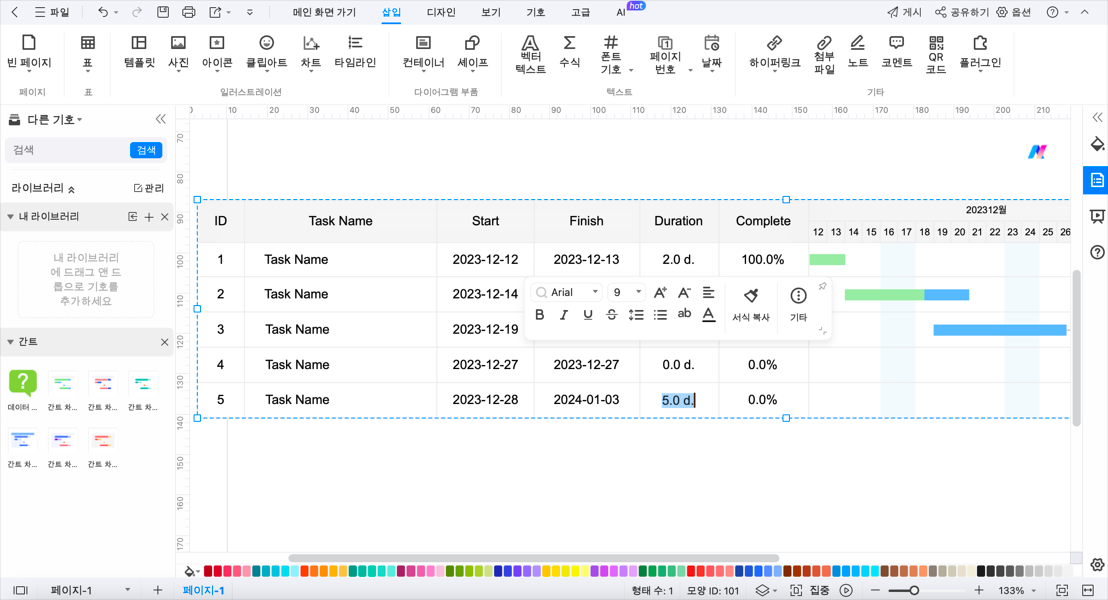
이드로우 맥스는 엑셀 파일을 가져오는 기능도 지원하므로, 이미 엑셀에 작업 정보가 있다면 간편하게 불러올 수 있습니다. 차트를 마우스로 클릭 후, 메뉴에서 [기타 > 가져오기]를 차례로 선택하면 간트 차트 정보가 포함된 엑셀 파일을 불러올 수 있습니다.
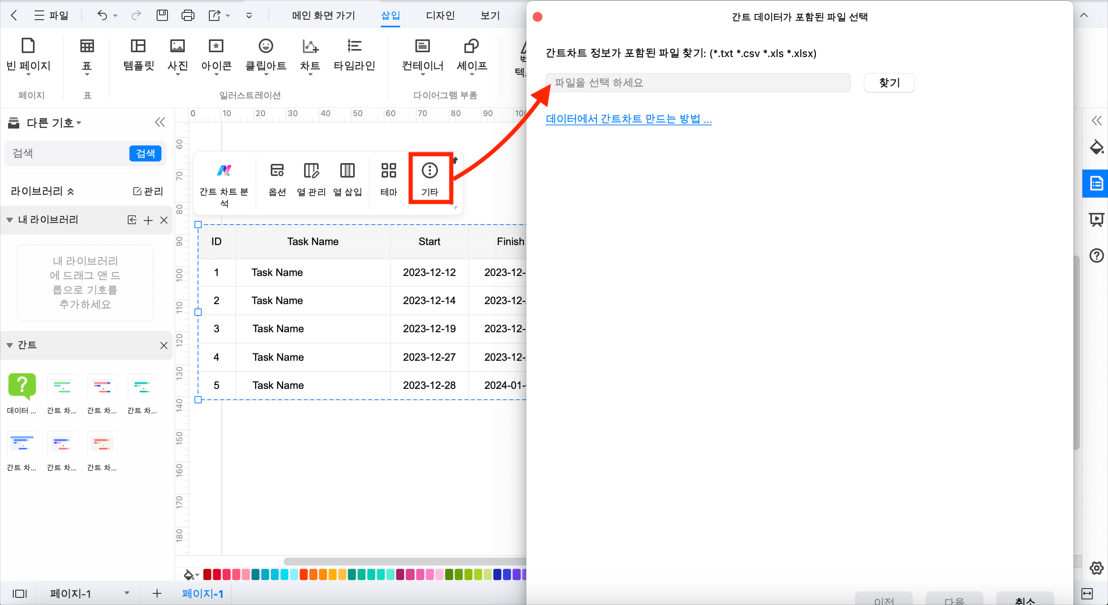
각 작업의 종속 관계를 설정할 수 있습니다. 예를 들어, 특정 작업이 완료된 후에만 시작할 수 있는 작업이 있다면, 이를 설정하여 시각적으로 표시합니다. 종속 관계를 설정할 두 작업을 선택 후, 메뉴에서 [종속 작업 > 작업 연결]을 차례로 클릭하면 종속 관계를 설정할 수 있습니다.
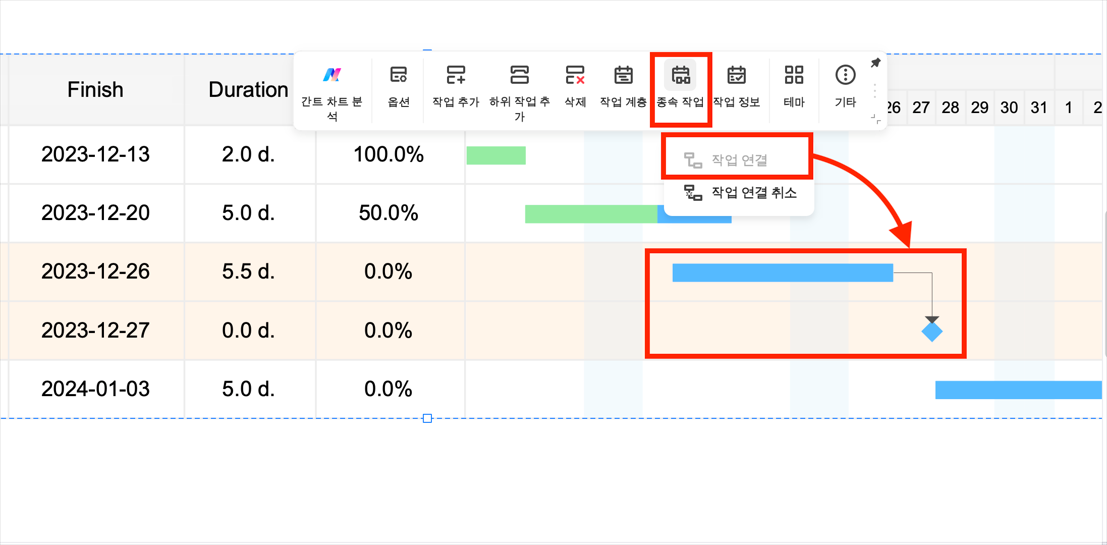
4단계: 간트 차트 편집 및 디자인
작업 정보를 변경하려면 먼저 간트 차트에서 수정이 필요한 작업을 선택한 뒤, 메뉴에서 [작업 정보]를 클릭하여 필요한 부분을 수정하고, 마일스톤을 설정할 수 있습니다.
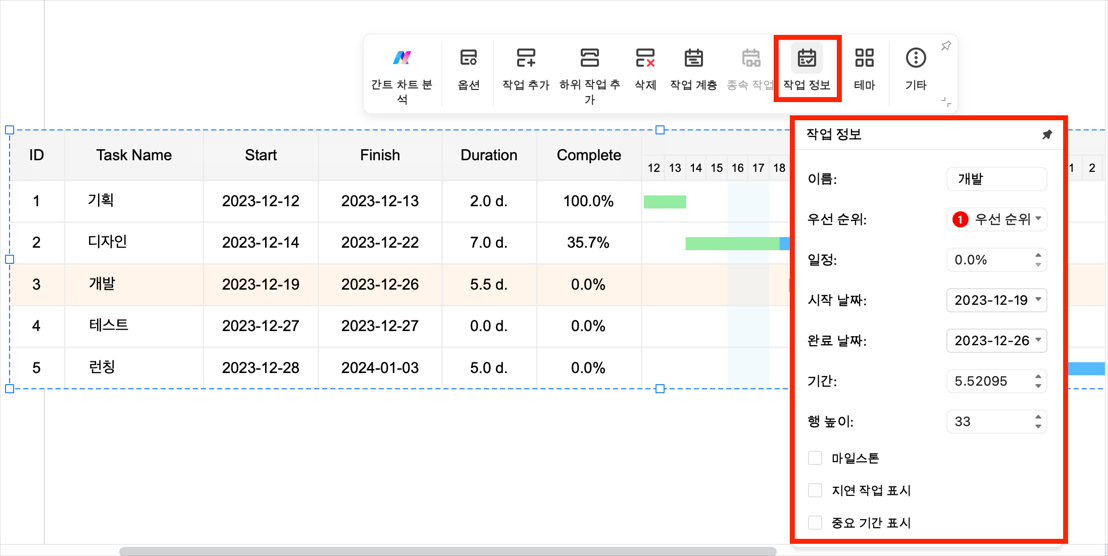
간트 차트의 전반적인 디자인을 꾸밀 수 있습니다. 차트 선택 후 메뉴에서 [테마]를 클릭하거나, 우측의 디자인 창을 활용하면, 색상, 글꼴, 레이아웃을 조정하여 간트 차트를 더 아름답고 명확하게 만들 수 있습니다.
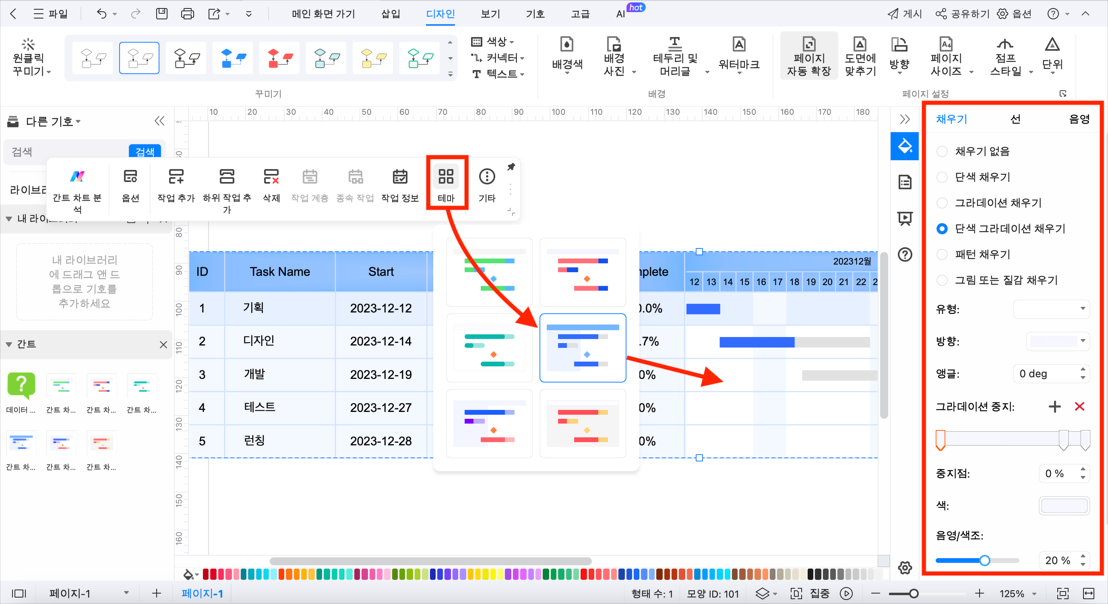
5단계: 간트 차트 저장 및 내보내기
완성된 간트 차트는 상단 메뉴의 [저장] 아이콘을 클릭해 프로젝트 파일로 저장하고, [내보내기] 아이콘을 클릭해 PNG, PDF, Word, Excel 등 다양한 형식으로 내보낼 수 있습니다.
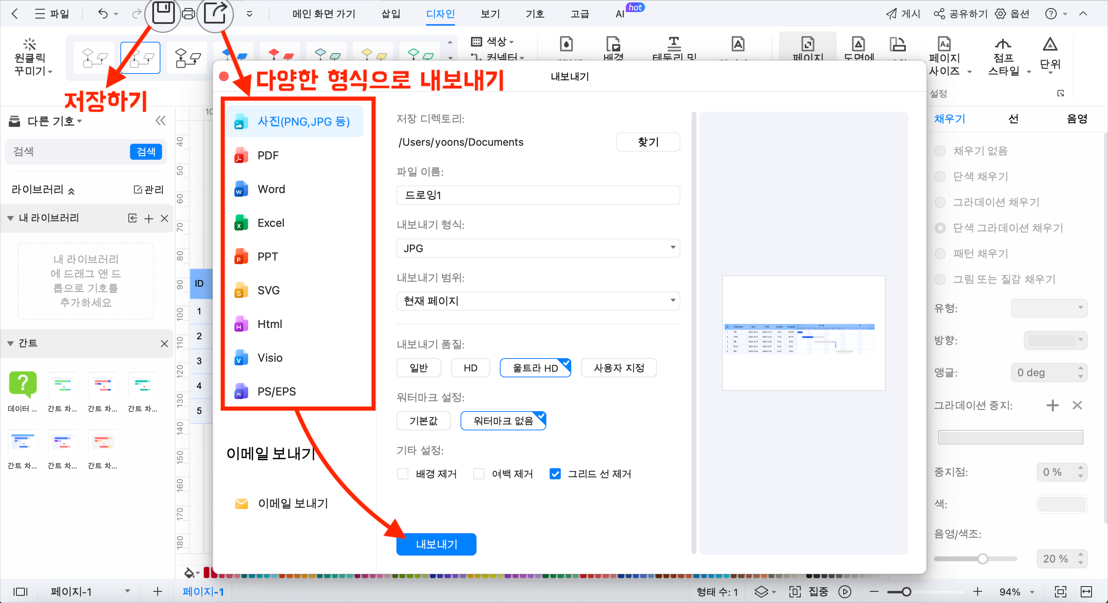
이처럼 이드로우 맥스를 활용하면 워드보다 훨씬 쉽고 빠르게 매력적인 간트 차트를 만들 수 있습니다.
지금까지 워드와 이드로우 맥스를 이용한 간트 차트 만들기 방법을 살펴봤습니다.
워드는 간단한 간트 차트를 만들기에 충분하지만, 이드로우 맥스는 더 직관적이고 강력한 기능을 제공하여 전문적인 간트 차트를 쉽게 만들 수 있습니다. 뿐만 아니라, 이드로우 맥스는 다양한 템플릿과 디자인 옵션을 통해 사용자에게 최적의 도구를 제공하며, 복잡한 프로젝트도 효율적으로 관리할 수 있도록 도와줍니다.
이드로우 맥스를 활용하면 누구나 쉽게 간트 차트를 만들고, 프로젝트 관리 전문가가 될 수 있습니다. 지금 바로 이드로우 맥스로 간트 차트를 만들고 프로젝트 성공의 발판을 마련해보세요!
질문1. 사람들은 왜 간트 차트를 사용할까요?
간트 차트는 프로젝트를 계획하고 일정을 잡는 데 유용합니다. 프로젝트가 얼마나 걸릴지 평가하고, 필요한 리소스를 결정하고, 작업을 완료할 순서를 계획하는 데 도움이 됩니다.
질문2. 간트 차트는 어떻게 이해하나요?
대부분의 경우 차트는 수평 막대 차트로 표시됩니다. 길이가 다른 수평 막대는 프로젝트 타임라인을 나타내며, 여기에는 작업 순서, 기간, 각 작업의 시작 및 종료 날짜가 포함될 수 있습니다 .
질문3. 간트 차트는 타임라인과 어떻게 다른가요?
타임라인과 간트 차트의 주요 차이점은 타임라인이 단일 선에 시각화된 이벤트를 포함하는 반면 간트 차트는 작업의 순서와 종속성을 2차원 차트로 표현한다는 것입니다.




